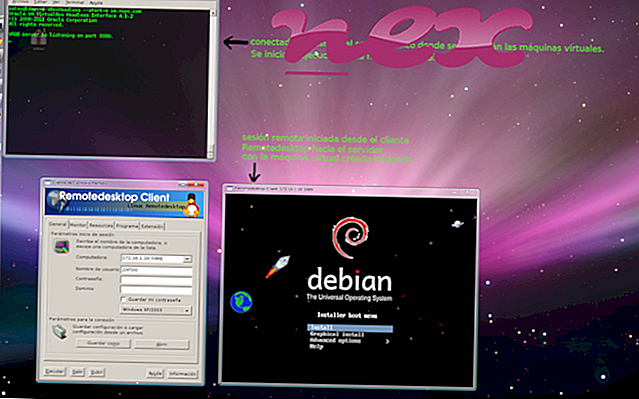กระบวนการที่เรียกว่า AAct x64 หรือ AAct x86 เป็นของซอฟต์แวร์ AAct (Ratiborus, MSFree Inc. ) หรือ AAct_x64 โดย WZTeam
คำอธิบาย: AAct.exe ไม่จำเป็นสำหรับ Windows และมักจะทำให้เกิดปัญหา AAct.exe อยู่ในโฟลเดอร์ C: \ Windows ขนาดไฟล์ที่รู้จักใน Windows 10/8/7 / XP คือ 958, 720 ไบต์ (33% ของเหตุการณ์ทั้งหมด) 958, 208 ไบต์และอีก 9 รูปแบบ
ไม่มีข้อมูลเกี่ยวกับผู้สร้างไฟล์ AAct.exe ไม่ใช่ไฟล์หลักของ Windows Windows Task Scheduler เริ่มกระบวนการนี้ในเวลาที่กำหนด AAct.exe สามารถตรวจสอบการใช้งานและจัดการโปรแกรมอื่น ๆ ดังนั้นคะแนนความปลอดภัยทางเทคนิคจึง อันตรายถึง 43%
การถอนการติดตั้งตัวแปรนี้: คุณสามารถขอให้ฝ่ายบริการลูกค้าช่วยเหลือหรือถอนการติดตั้ง AAct (Ratiborus, MSFree Inc. ) จากคอมพิวเตอร์ของคุณโดยใช้แอปเพล็ตแผงควบคุมถอนการติดตั้งโปรแกรมถ้า AAct.exe อยู่ในโฟลเดอร์ย่อยของ C: \ Windows ระดับความปลอดภัย 51% อันตราย ขนาดไฟล์คือ 743, 752 ไบต์ (30% ของเหตุการณ์ทั้งหมด), 1, 002, 328 ไบต์และอีก 9 รูปแบบ โปรแกรมมีหน้าต่างที่มองเห็นได้ ไม่มีข้อมูลเกี่ยวกับผู้สร้างไฟล์ แอปนี้เปิดใช้งานโดย Windows Task Scheduler เป็นระยะ AAct.exe ไม่ใช่ไฟล์หลักของ Windows AAct.exe ดูเหมือนจะเป็นไฟล์บีบอัด
การถอนการติดตั้งตัวแปรนี้: คุณสามารถขอให้ฝ่ายบริการลูกค้าช่วยเหลือหรือถอนการติดตั้ง AAct (Ratiborus, MSFree Inc. ) หรือ AAct_x64 จากคอมพิวเตอร์ของคุณโดยใช้แอปเพล็ตแผงควบคุมถอนการติดตั้งโปรแกรม
สิ่งสำคัญ: คุณควรตรวจสอบกระบวนการ AAct.exe บนพีซีของคุณเพื่อดูว่าเป็นภัยคุกคามหรือไม่ เราขอแนะนำ Security Task Manager สำหรับตรวจสอบความปลอดภัยของคอมพิวเตอร์ของคุณ นี่คือหนึ่งในตัวเลือก อันดับต้น ๆ ของ The Washington Post และ PC World
โปรแกรมต่อไปนี้แสดงให้เห็นว่ามีประโยชน์สำหรับการวิเคราะห์เชิงลึก: Security Task Manager ตรวจสอบกระบวนการ AAct ที่ใช้งานบนคอมพิวเตอร์ของคุณและบอกให้คุณทราบอย่างชัดเจนถึงสิ่งที่กำลังทำ เครื่องมือป้องกันมัลแวร์ B ที่รู้จักกันดีของ Malwarebytes จะบอกคุณว่า AAct.exe บนคอมพิวเตอร์ของคุณแสดงโฆษณาที่น่ารำคาญหรือไม่ โปรแกรมแอดแวร์ที่ไม่พึงประสงค์ประเภทนี้ไม่ได้รับการพิจารณาโดยซอฟต์แวร์ป้องกันไวรัสบางตัวว่าเป็นไวรัสดังนั้นจึงไม่ถูกทำเครื่องหมายเพื่อล้างข้อมูล
คอมพิวเตอร์ที่สะอาดและเป็นระเบียบเป็นข้อกำหนดสำคัญสำหรับการหลีกเลี่ยงปัญหาพีซี นี่หมายถึงการเรียกใช้สแกนหามัลแวร์ทำความสะอาดฮาร์ดไดรฟ์โดยใช้ 1 cleanmgr และ 2 sfc / scannow ถอนการติดตั้ง 3 โปรแกรมที่คุณไม่ต้องการอีกต่อไปตรวจสอบโปรแกรม Autostart (ใช้ 4 msconfig) และเปิดใช้งาน Windows 5 Automatic Update โปรดจำไว้เสมอว่าต้องทำการสำรองข้อมูลเป็นระยะหรืออย่างน้อยก็เพื่อตั้งจุดคืนค่า
หากคุณประสบปัญหาจริงลองนึกถึงสิ่งสุดท้ายที่คุณทำหรือสิ่งสุดท้ายที่คุณติดตั้งไว้ก่อนที่ปัญหาจะปรากฏเป็นครั้งแรก ใช้คำสั่ง 6 resmon เพื่อระบุกระบวนการที่ทำให้เกิดปัญหาของคุณ แม้สำหรับปัญหาร้ายแรงแทนที่จะติดตั้ง Windows ใหม่คุณจะซ่อมการติดตั้งได้ดีกว่าหรือสำหรับ Windows 8 และรุ่นที่ใหม่กว่าการใช้คำสั่ง 7 DISM.exe / Online / Cleanup-image / Restorehealth สิ่งนี้ช่วยให้คุณซ่อมแซมระบบปฏิบัติการโดยไม่สูญเสียข้อมูล
mmerefresh.exe driversupport.exe wiselinkpro.exe AAct.exe aolacsd.exe pcsuservice.exe kenotify.exe hosts_anti-adware_main.exe icq.exe azmixersel.exe ekag20nt.exe